针对win11对此教程做出的若干改进建议
由于 virtual box 在 win11 上可能会出现的各种玄学兼容性问题,以及virtual box 上安装Linux及设置需要的操作比较多,这时 VMware 可能是个更好的选择。
1.获取 Ubuntu 镜像
为了下载速度,同样采用中科大LUG的镜像
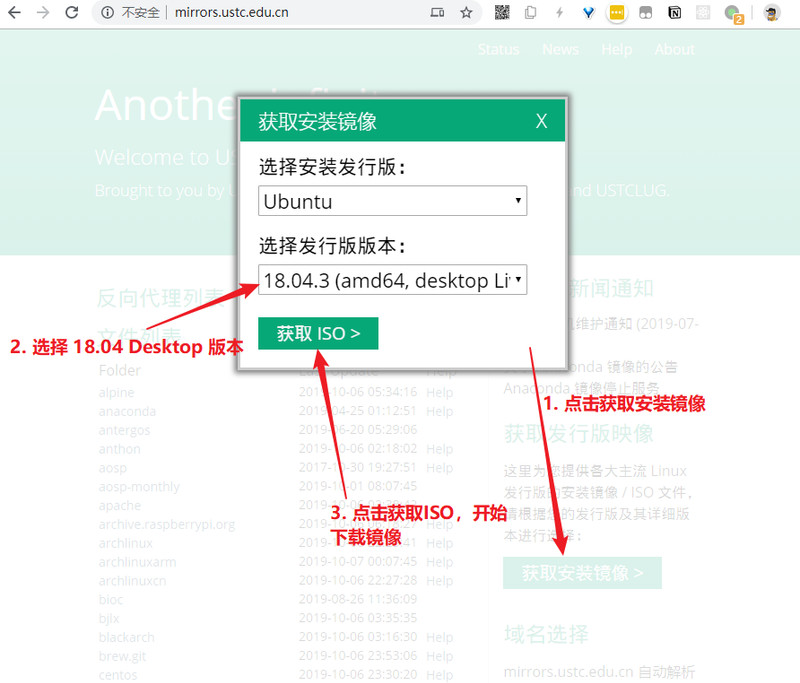
使用 22.04.1 或 20.04.5 版本亦可
2.获取VMware
VMware Workstation 16 Pro 官网下载
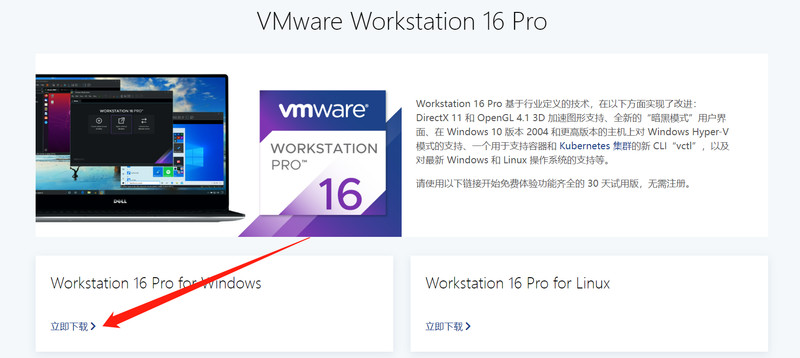
随后可默认安装该软件(安装目录可根据自己盘区空间安排)
安装完成后,会提示需要激活 或 30天试用
此处建议购入正版 (若资金不足,可以到搜索引擎自行搜索激活码尝试)
3.创建虚拟机
Ⅰ 完成上述步骤之后,运行VMware,会出现如下所示的界面
依次点击:创建新的虚拟机 >> 典型 >> 下一步
如下图所示:
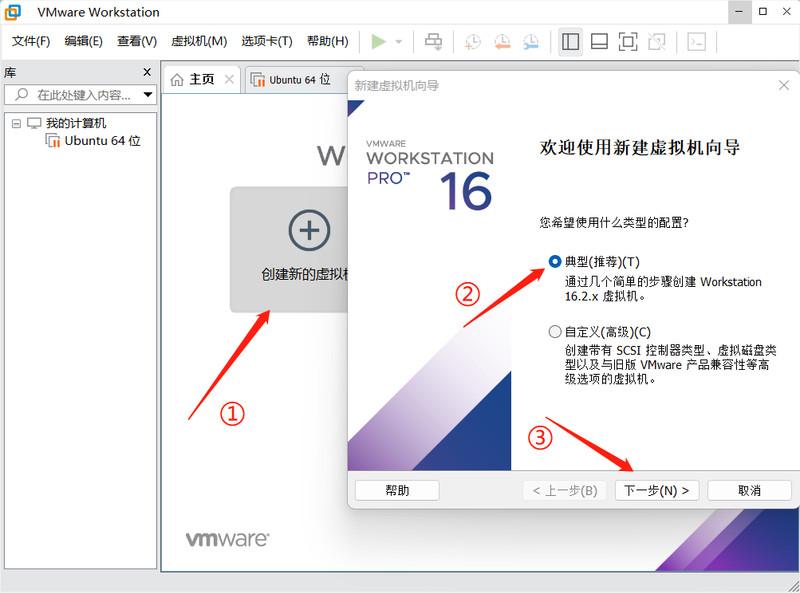
Ⅱ点击浏览 >> 选择之前下载好的Ubuntu镜像
如下图所示:
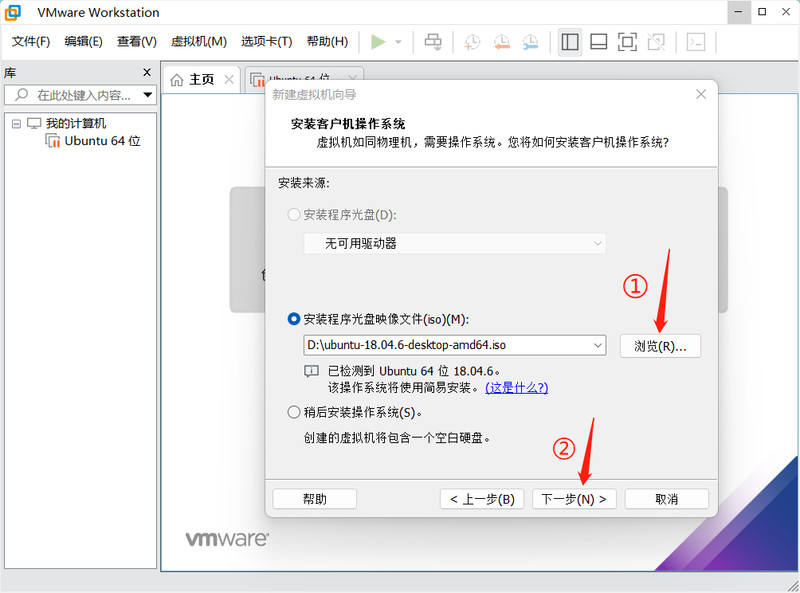
Ⅲ设置用户账号 >> 密码 >> 确认
注意:密码尽可能简短,可能需要频繁的输入该密码
Ⅳ给虚拟机命名,如果C盘空间足够,之后一直 "下一步" 直到 "完成" 即可
Ⅴ随后,虚拟机会开始运行,自动安装Linux系统 >> 耐心等待,直到出现登陆界面 >> 用之 前的密码登录上Linux系统
Ⅵ将软件源更换为中科大镜像
如下图:
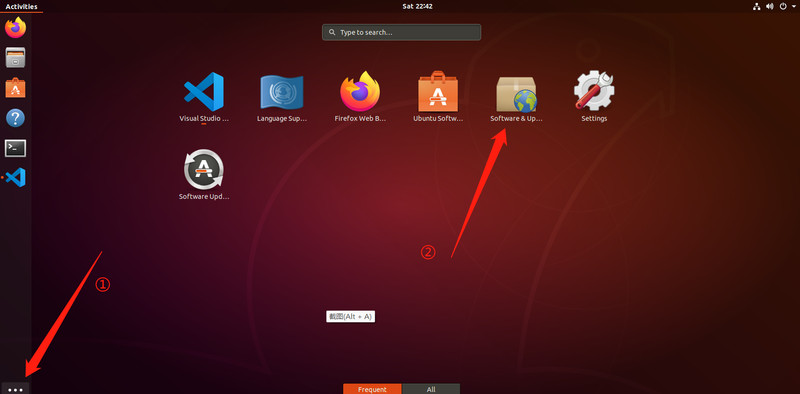
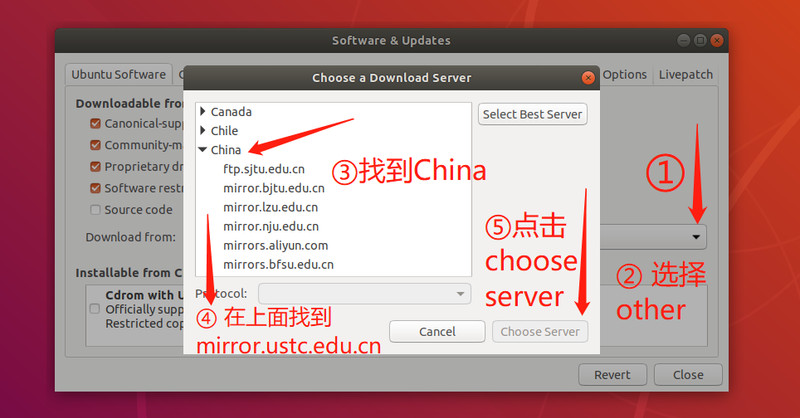
Ⅶ 如果不适应英文系统,可以参考这篇教程,把系统语言改成中文
Ⅷ 打开终端 >> 在终端输入:sudo apt install build-essential
运行命令安装编译程序所需要的组件
用VMware安装虚拟机的版本就到此结束啦
后续请继续参考原教程 ^_^